por Magno Urbano
Neste tutorial Photoshop, vamos explicar como criar fumo como o visto na figura seguinte:

Depois de ler o nosso tutorial Photoshop “Letras Congeladas“, um dos nossos leitores sugeriu que poderíamos colocar fumo, no efeito das letras congeladas, para melhorar o tutorial. Concordamos e resolvemos fazer um tutorial próprio para ensinar a fazer fumo realista no Photoshop.
No fim do tutorial, mostramos o efeito aplicado ao tutorial “Letras Congeladas“.
Para fazer fumo no Photoshop, siga os seguintes passos:
- Clique nas cor de Background, na barra de ferramentas, e mude-a para uma cor escura. Preto, por exemplo;
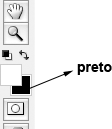
- Vá ao menu File » New e crie uma nova imagem de 500×500 pixels em 75 dpi;
- Na barra lateral, seleccione a ferramenta Polygonal Lasso Tool (poderá, para mesmo efeito, pressionar uma vez a tecla L no teclado do seu computador e, de seguida, pressionar SHIFT L seguidas vezes até a ferramenta estar visível). Veja a figura seguinte:
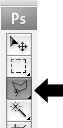
- Com esta ferramenta, desenhe algo como o visto na imagem seguinte:
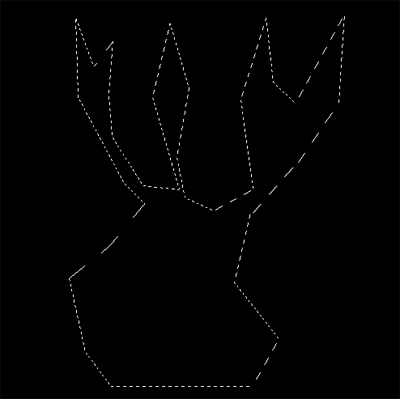
- Ajuste a cor de Foreground, na paleta da barra de ferramentas, para #76c5de;
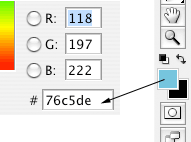
- Vá ao menu Edit » Fill e ajuste o comando com os parâmetros que vê na figura seguinte:
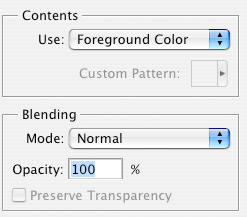
- Pressione a tecla B no teclado do seu computador, para seleccionar a ferramenta Brush Tool, ajuste as suas propriedades no alto da interface do Photoshop para um tamanho de 45 px, Opacity de 50% e modo Color Dodge;

- Com o Brush Tool, pinte nas orlas da forma que criou, até obter algo como o visto na figura seguinte:

- Vá ao menu Select e escolha a opção Deselect;
- Vá ao menu Filter » Distort e escolha Wave, ajustando-o conforme os parâmetros mostrados na imagem seguinte:
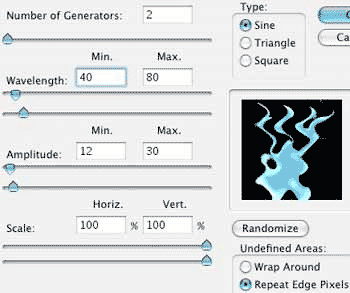
- Vá ao menu Edit, clique na opção Fade Wave e ajuste o valor Opacity em 50%;
- Repita as duas últimas etapas (wave e fade wave) várias vezes, até ter algo parecido com o resultado final visto na primeira imagem deste tutorial. Algumas das vezes em que repetir o processo, vá ao menu Edit » Transform » Flip Horizontal e aplique este efeito antes de aplicar o filtro Wave. No nosso caso, tivemos de repetir umas 50 vezes estes processos.
Este tipo de fumo tem uma aparência realista se souber aplicar nas suas imagens. Um exemplo deste fumo aplicado ao nosso tutorial “Letras Congeladas“, criaria algo como o visto na figura seguinte:

| Tweetar |
| Se gostou desse artigo... | |
:: |
receba as novidades deste site por e-mail! |
Dê a sua opinião sobre este artigo
4 Opiniões
-
andersom de oliveira medeiros on
Novembro 8, 200715:06
este é muito bom!!!!!!!!!!!!
-
Jaqueline on
Novembro 26, 200716:02
É realmente muito bom e os passos são excelentes!!!
-
magno.urbano on
Novembro 26, 200716:40
Obrigado Andersom e Jaqueline!
-
Luiz Felipe on
Janeiro 22, 200815:25
não consegui fazer...







